如何将照片上传到iCloud Photo Library?
在大多数情况下,Apple的内置技术使得设备非常舒适且易于使用。但是也存在一些相对复杂的任务,比如将照片上传到iCloud(一项应该几乎是即时的任务,但事实并非如此),所以今天我们将向大家介绍如何在iPhone上将照片上传到iCloud并且最后在本文中,我们还将为用户提供一些关于iCloud数据还原的重要提示。
第1部分:如何从iPhone上传照片到iCloud?
使用iCloud,用户可以创建自己的相册,使其更有条理。在每次需要时从任何设备进入iCloud库并将照片上传到iCloud,将它们按年份,地点等分开,并为旅行留下不同的回忆。每次拍摄新照片时,iCloud都会保存。
将照片移至iCloud的好处在于,用户可以在移动设备上保存存储空间,同时iCloud会以原始格式保存上传的照片和视频,这意味着iCloud将使用与iPhone完全相同的格式保存文件。分辨率如MP4,TIFF,JPEG,RAW,PNG,GIF等等。
用户只需按照从iPhone上传照片到iCloud的两步指南操作即可。
步骤1:首先,用户需要更新Apple软件,在设备中配置iCloud并登录。
用户需要拥有最新的iOS版本,如果没有,则需要更新软件,为此,请转到设置>点击常规,然后点击软件更新以检查是否拥有最新版本。如果没有,请下载它。现在,用户就可以通过iPhone设备将照片上传到iCloud了。
步骤2:更新软件后,转到设置>点按iCloud,然后引入Apple ID和密码将照片移至iCloud
步骤3:要激活将照片上传到iCloud,请点击开始屏幕上的设置,然后选择iTunes和APP Store。
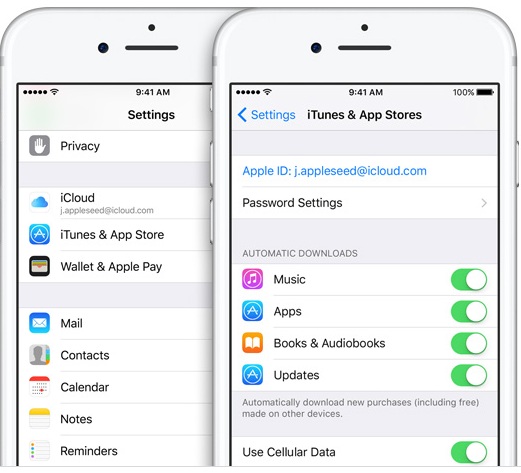
步骤4:在iPhone中,转到“设置”,然后添加姓名,继续点按iCloud并选择“照片”并激活iCloud照片库。这样,iPhone执行的所有新照片和照片版本都将显示在iCloud库中。将照片上传到iCloud非常简单有用。
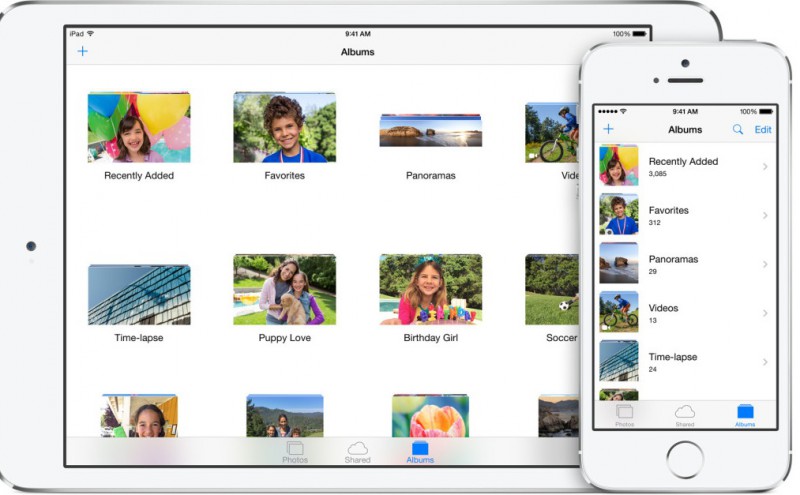
第2部分:如何从PC上传照片到iCloud Photo Library?
正如我们之前所说,用户可以从不同设备上传照片,以便在所有手机,平板电脑和PC上进行访问。在这里,我们将向大家展示如何从PC上传照片到iCloud。要从PC上传照片到iCloud Photo Library,只需激活适用于Windows 7的iCloud库>将照片上传到iCloud库。
以下是具体操作步骤:
步骤1:要在PC中激活iCloud库,首先需要下载iCloud for Windows (https://www.icloud.com/),打开它并添加Apple ID进行注册,继续选择所需的功能要在设备上保持最新,例如,选择照片将其移至iCloud,然后选择应用。
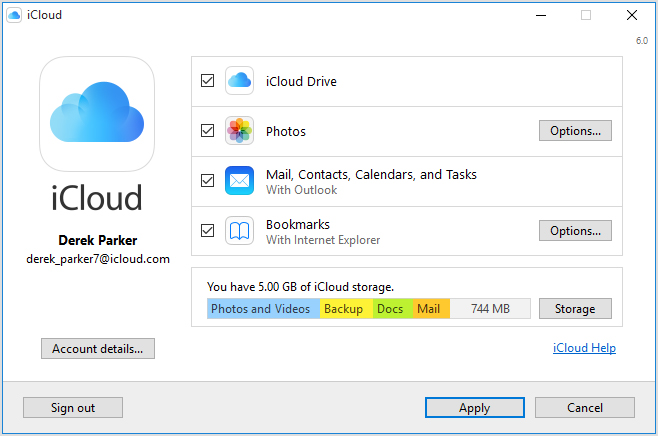
用户可以通过单击照片栏上的选项更改照片选项,并更改要保存照片的文件以及更多内容,以便在要将照片上传到iCloud时进行控制
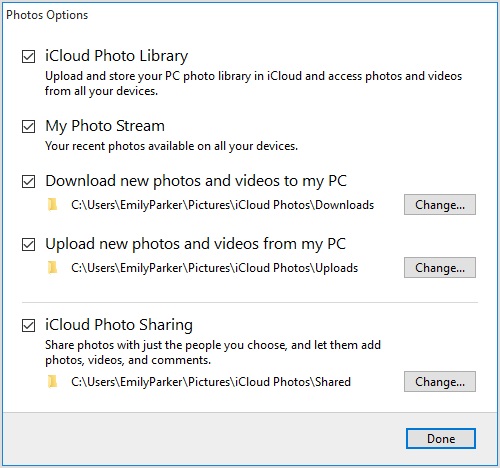
步骤2:按照以下步骤从PC上将照片上传到iCloud库:
- 打开文件资源管理器窗口。
- 在“收藏夹”下,单击“iCloud照片”
- 点击上传照片
- 选择要上传的照片,然后单击“打开”
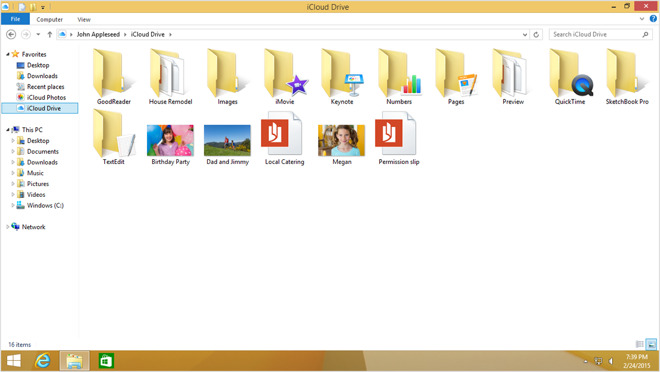
第3部分:修复上传照片到iCloud卡住的提示
iCloud与iOS设备连接良好,有助于上传,下载,备份照片并在iPhone设备中保存,甚至在PC上安装Windows,但有时我们希望将照片上传到库时,会遇到iCloud卡住的问题。如果遇到此问题,用户可以查看下面的一些提示。
1.再次打开OFF-ON重新启动设备,有时软件因各种原因而卡住,再次打开设备后,它恢复正常状态,然后允许用户将照片上传到iCloud。
2.用户可以禁用iCloud照片库,然后重新启用,因此首先必须关闭磁带库,然后重新启用它。
3.用户可以删除iCloud库中的所有备份照片,然后重新开始,首先确保所有这些照片都在PC上
4.另一个提示可以从出厂设置重置设备,在这里用户需要在PC上复制照片,以免丢失它们,然后再重置手机。
iCloud是一个在云中存储内容的好工具。无论用户拥有什么类型的Apple设备,都可以使用iCloud,Apple的主要功能已经自动适应服务,因此存储歌曲和其他内容是最简单的。例如,iTunes中的音乐可以在用户的所有设备上显示为同步。将照片上传到iCloud功能是许多用户最常用的操作,因为无论我们去哪里,我们都会拍照并且iCloud可以帮助我们在iOS设备上保存存储空间。
iCloud已安装在所有Apple设备上,只需更新即可。当用户首次登录iCloud时,还可以获得5 GB的可用空间,以便从任何设备保存音乐,文档和将照片移动到iCloud,而无需任何额外的操作。
更多玩机技能,数据恢复知识,请访问万兴手机管家官网进行学习和了解!







